Hirdetés
Ahelyett, hogy látná, mennyi ideig tud menni anélkül, hogy megrontja a rettegett újévi állásfoglalást, használja az év elejét, hogy felfrissítse Mac. Ma néhány olyan könnyen elvégezhető karbantartási feladatot vizsgálunk meg, amelyek jó állapotban tartják a számítógépet.
Szüksége lesz macOS Sierra-ra ezen feladatok végrehajtásához, amelyeket te is megtehetsz ingyenesen letölthető a Mac App Store-ból A MacOS Sierra telepítésének 5 oka és a frissítés módjaNéhány hónapos nyilvános béta után az Apple asztali operációs rendszerének legújabb verziója készen áll a fő üzemidőre. Olvass tovább .
1. Ellenőrizze a szabad helyet
Évente több ezer fájlt használ a számítógépén. Néhányan valószínűleg egy rég elfelejtett célt szolgáltak, míg mások olyan nagyok, hogy érinthetik Önt a rendszer meghajtóterülete Tisztítsa meg a Mac tárolóhelyét a Sierra segítségével, vagy csak használja az Automator programotFüggetlenül attól, hogy növeli-e a rendelkezésre álló tárhelyet a felhő segítségével, vagy a kezét a kezébe veszi, a MacOS Sierra hogyan segíthet enyhíteni a terhet. Olvass tovább
vagy előadás.Mindig is tudnia kell, mennyi tárhely marad a számítógépén. Ezen információk lekérdezésének legegyszerűbb módja a látogatás Apple> A Mac-ról> Tárhely. Ezen a képernyőn láthatja, hogy mennyi helyet használ a számítógép és hol. Ebből a helyről fájlokat is gyorsan törölhet.
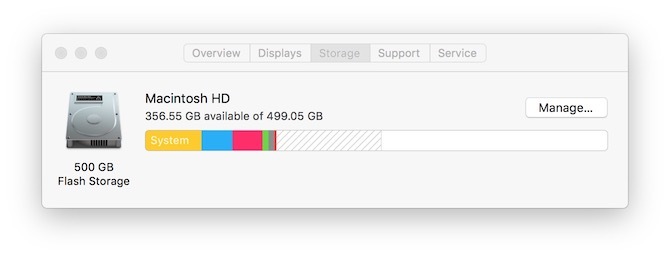
A kiválasztásával kezel, a rendszerre telepített fájltípusok bontását láthatja, ideértve az Alkalmazások, Dokumentumok, iBooks, iCloud Drive, iOS fájlok, iTunes, Mail, Zene, Fotók és a Kuka fájlokat. Azt is megtudhatja, hogy az egyes típusú adatok mekkora helyet igényeltek.
2. Törölje a felesleges fájlokat és alkalmazásokat
A Mac App Store néhány évvel ezelőtti megérkezése megkönnyítette az alkalmazások szükség szerinti törlését. Az új év elején távolítsa el az alkalmazásokat a rendszeréből, amelyeket már nem használ. Ha újra szüksége van rájuk, akkor töltse le őket!
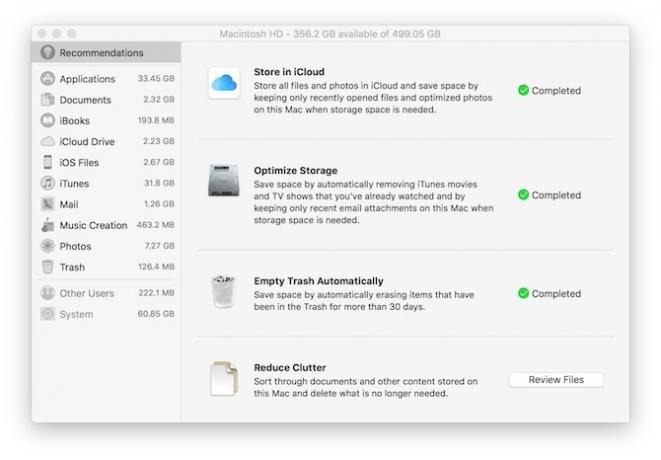
Ehhez válassza a képernyő bal felső sarkában az Alkalmazások menüpontot, majd válasszon fajta szerint. Tekintse át az App Store-ból vásárolt vagy letöltött alkalmazásokat. Kattintson a olyan alkalmazásokra, amelyekre már nincs szüksége Ne pazarolja a pénzt ezekre a top 100 legfontosabb Mac App Store alkalmazásraA Mac App Store-ban sok népszerű alkalmazás található, amelyek abszolút szemét. Itt van 25, amire nem szabad pazarolni pénzt. Olvass tovább és válassza a X gombot a törléshez. Minden alkalommal, amikor kiválaszt egy alkalmazást törlésre, ellenőriznie kell a Mac bejelentkezést.
Ebből a képernyőből törölheti a Mac App Store-ból még nem letöltött alkalmazásokat is. Mielőtt ezt megtenné, ellenőrizze azonban, hogy van-e lehetősége ezen alkalmazások újratelepítésére, ha szükséges. Ha nem, akkor a legjobb, ha az alkalmazásokat ott tartja, ahol vannak, kivéve, ha értékes helyet foglalnak el.
3. Távolítsa el a rendetlenséget
A fájlokat törölje az iBooks és az iTunes mappákba. Ezeket a fájlokat könnyű kezelni visszaállítás az iTunesból Hogyan láthat mindent, amit valaha vásárolt az iTunes-onAz utókor kedvéért mindig fontos a vásárlások nyomon követése. Néha még a kíváncsiság kedvéért is. Így láthatja, hogy mit vásárolt az iTunesból. Olvass tovább és el kell távolítani a Mac-ről, amikor már nincs rá szükségük. A médiafájlok sok lemezterületet foglalnak el, és általában törölhetők, ha készen állsz velük.
A képernyő jobb oldalán az új Csökkentse a rendetlenséget szakasz a macOS Sierra-ban. A Fájlok áttekintése gombra ezen a helyen, a nagy fájlok, a letöltések és a fájlböngésző szerint csoportosított adatokat jeleníti meg.
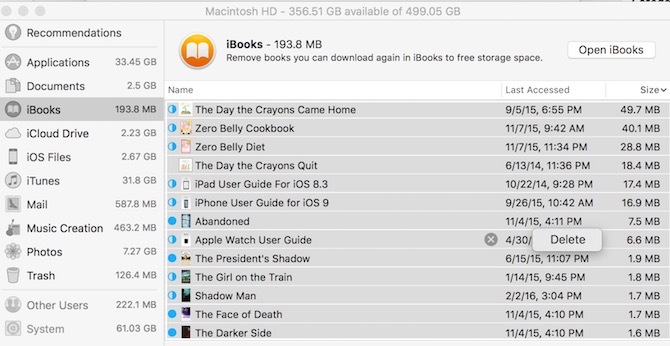
A Nagy fájlok csoportban olyan fájlokat fog látni, amelyek sok helyet foglalnak el a Mac számítógépen, amelyeket az Apple javasol, hogy eltávolíthatók legyenek. A felesleges fájlokat törölheti az X ikonra kattintva, amely akkor jelenik meg, amikor a fájlnév fölé vigye.
Egy jó hüvelykujjszabály: Ha nem tudod, mi az a fájl, nem töröld!
A Letöltések részben a következőről letöltött fájlok láthatók: webböngésző, például a Safari Javítsa a Safari élményét a következő 10 tipp segítségévelNem szeretné, ha itt javítana néhány Safari-fordulatot, felgyorsítana néhány dolgot? A beépített szolgáltatások és a bővítmények jó keveréke minden, amire szükség van. Olvass tovább . Ismét távolítsa el azokat, amelyek ismerete már nem szükséges.
Végül a File Browser alatt megtudhatja, mely dokumentumok és mappák használják a legtöbb tárhelyet. Ehhez a feladathoz csak a Letöltések mappában található fájlokra koncentráljon. Távolítsa el a fájlokat itt, amelyekre már nincs szüksége.
4. Távolítsa el a nagy fájlokat
A Finder segítségével további hatalmas fájlokat is kereshet. Ehhez nyissa meg a Finder alkalmazást, és válassza ki a keresett kötetet. Ezután válassza a lehetőséget Fájl> Keresés. Ezután kattintson a Kedves legördülő menüből válassza a lehetőséget Egyéb.
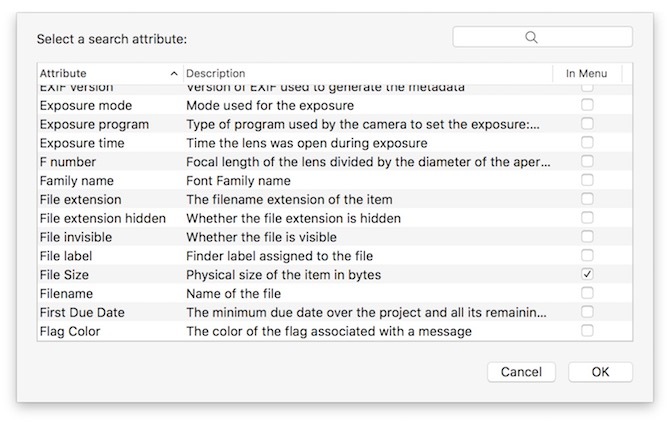
A „Válasszon keresési attribútumot” alatt jelölje be a jelölőnégyzetet Fájl méret. Ezután változtassa meg az „egyenlő” felbukkanó menüt „nagyobb, mint” értékre, majd változtassa meg a „KB” felbukkanó menüt „MB” -re. Adja meg a minimális fájlméretet. Az Apple 100 MB-ot javasol jó kiindulópontként. A keresés a fájlméret kiválasztása után kezdődik. Törölje azokat a fájlokat, amelyekről tudta, hogy nem fogja újra használni. Kerülje az alkalmazások eltávolítását ebből a keresésből.
5. Ellenőrizze a bejelentkezési tételeket
Úgy tűnik, hogy a Mac lassan indul? Lehet, hogy túl sok alkalmazás van beállítva az indításkor. Bemenni Rendszerbeállítások> Felhasználók és csoportok majd kattintson a Bejelentkezés elemek fület.
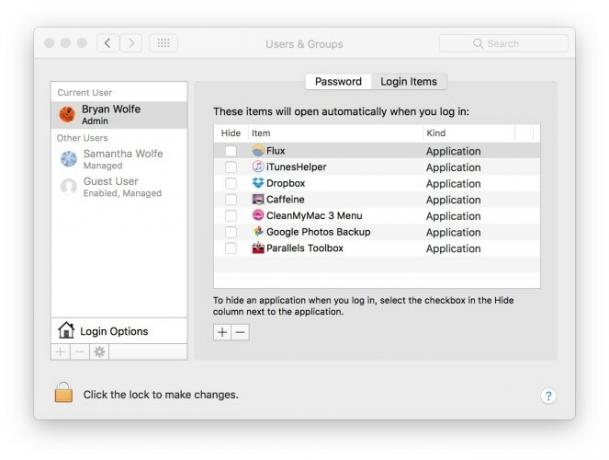
Itt található azon alkalmazások listája, amelyek megnyílnak a Mac indításakor. Jelölje ki azokat, amelyeket nem akar nyitni az indításkor, és kattintson a - (mínusz) aláírás gombra az eltávolításhoz. Ez a folyamat nem távolítja el az alkalmazást a rendszeréből.
6. Rendszeres frissítések
Az Apple gyakran küld alkalmazás- és operációs rendszer-frissítéseket. Ezeket a frissítéseket rendszeresen, nem csak minden év elején kell telepíteni. Függetlenül attól, hogy megtalálja és telepíti ezeket az új szoftververziókat, lépjen a Mac App Store és kattintson a gombra Frissítés.
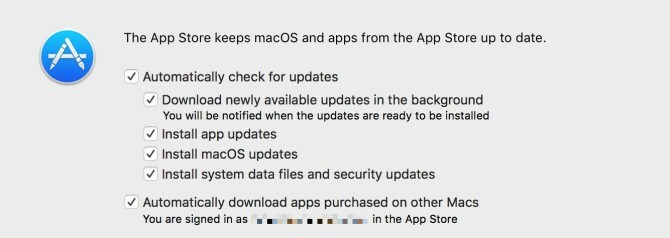
Szeretné elkerülni ezt a gondot a jövőben? Kapcsolja be az automatikus frissítéseket. Ehhez válassza a lehetőséget App Store> Beállítások a Mac App Store-ból. Innentől jelölje be az „Automatikus frissítések keresése” négyzetet.
Frissítened kell a Mac-ét?
Noha igaz, hogy a Mac hosszú ideig tart, végül eljön az idő, amikor újat kell vásárolnia.
Mikor van az idő? Az Apple minden évben frissíti verzióját évjáratú és elavult termékek listája. Ha a termék szerepel ebben a listában, valószínűleg ideje frissíteni. Legalább 2009 óta az Apple hozzáadta a termék dátuma Hogyan lehet azonnal megtalálni a MacBook évét és életkorátFüggetlenül attól, hogy MacBook-ot, iMac-ot vagy Mac Pro-t használ, fontos, hogy tudja, melyik modellt használja. Így derül ki, hogy nem emlékszik. Olvass tovább az egyes Mac modellek hivatalos nevéhez.
Az eszköz nevét a következő lépéssel láthatja Apple> A Macről. Hasonlítsa össze ezt a nevet az Apple listáján szereplő modellekkel. Ha a Mac már közel áll a lista elkészítéséhez, eljött az idő, hogy legalább fontolja meg új vásárlást az új évben.
Mit jelent egy „elavult” Mac? Valószínűleg hiányzik a macOS jövőbeli új verziói, beleértve a biztonsági frissítéseket és az iCloudon keresztül bemutatott új funkciókat. Vegyük figyelembe a felújított Mac Felújított Mac laptopok 6 legnépszerűbb vásárlási helyA felújított MacBook vásárlása nagyszerű módja a pénzmegtakarításnak, különösen mivel az Apple számítógépek hosszú ideig működnek, tehát itt található a legjobb hely a vásárláshoz. Olvass tovább ha frissítenie kell, de nem engedheti meg magának, amit az Apple egy újat kér.
Záró szavak
Úgy tűnik, hogy a Mac okosabb minden új szoftverfrissítéssel. Ennek ellenére még a legújabb Mac-eknek alkalmanként kézi ellenőrzésre van szükségük. Az új év kezdetén itt az ideje, hogy gyorsabban beállítsa számítógépét. Az Apple gépeit általában úgy gondolják, hogy a tervezésük szerint meglehetősen „kevés karbantartást igényelnek”, ám kicsit proaktív jelleggel hozzájárulhatnak a számítógép működéséhez, mint az új.
Tervezi egy új Mac vásárlását az új évben? Milyen modellt szeretne vásárolni? Hagyja meg észrevételeit az alábbiakban.
Kép jóváírás: upslim a Shutterstock.com webhelyen
Bryan Wolfe imádja az új technológiákat. Középpontjában az Apple és a Windows alapú termékek, valamint az intelligens otthoni készülékek állnak. Ha nem játszik körül a legújabb okostelefonnal vagy táblagéppel, akkor a Netflix, a HBO vagy az AMC figyeli. Vagy próbáljon új autót vezetni.


